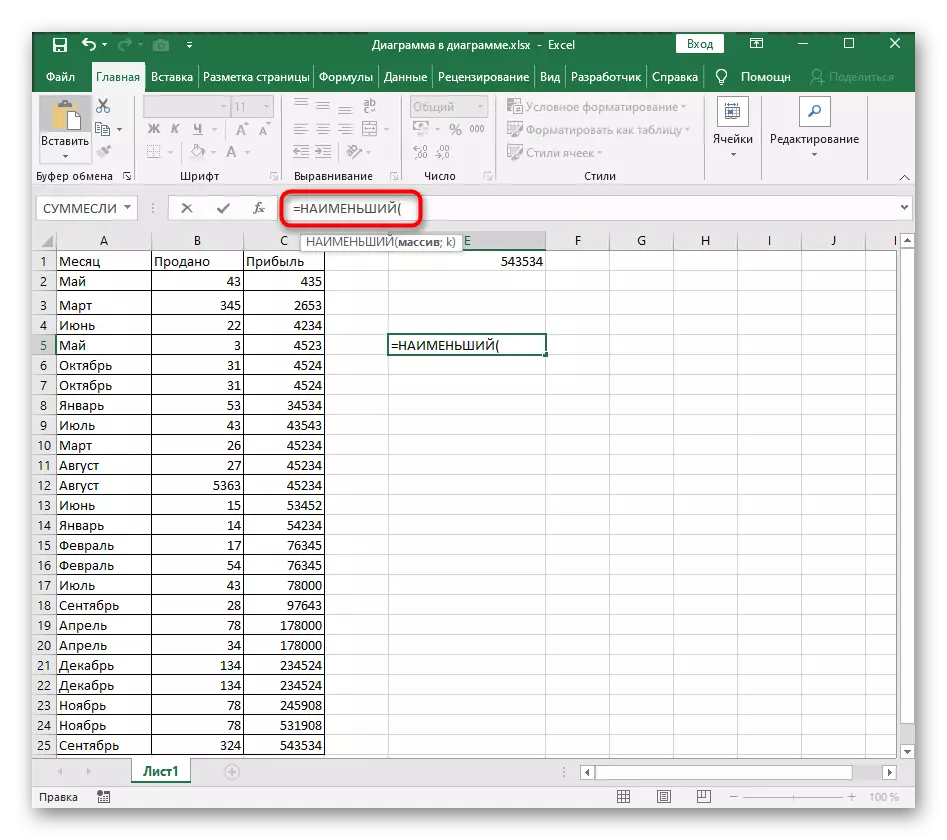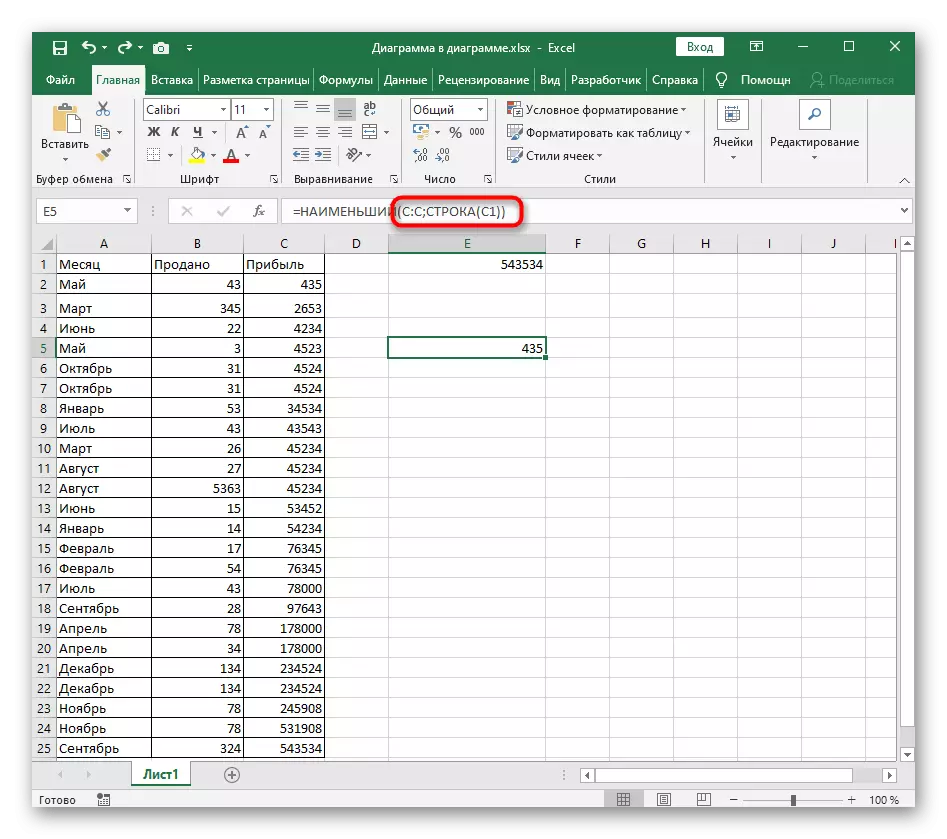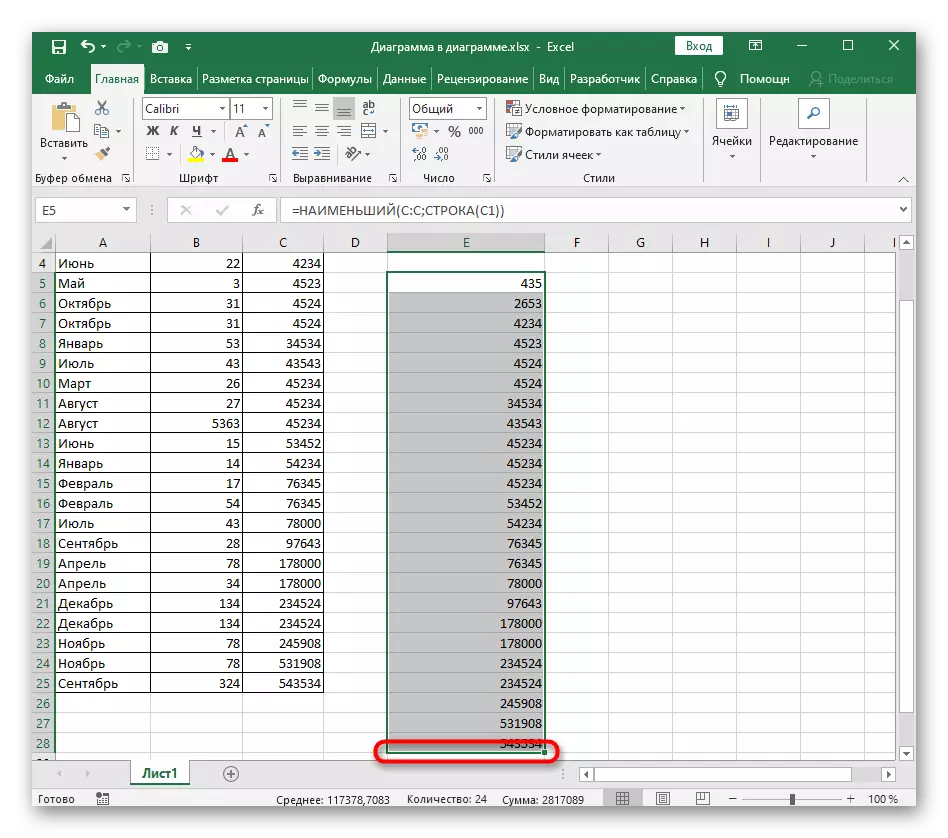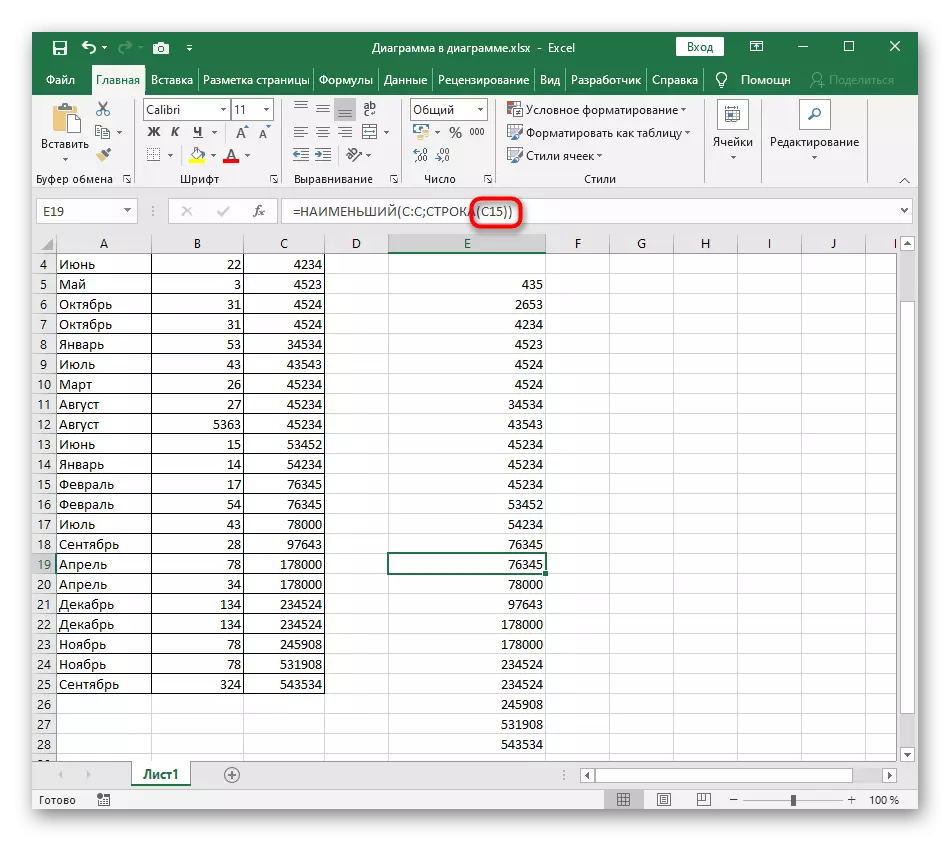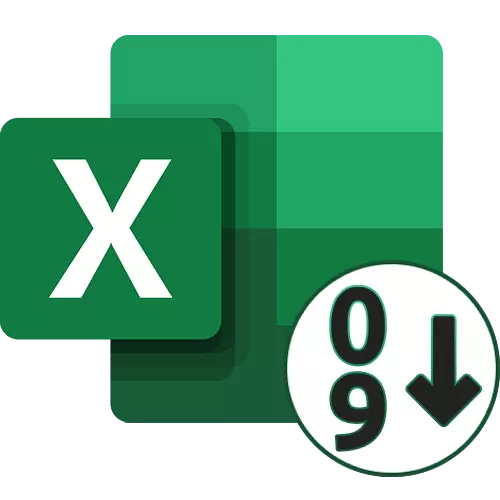
1-әдіс: Жылдам сұрыптау түймелері
Excel бағдарламасында екі әмбебап батырма бар, олар бізде сандар туралы айтсақ, алфавиттік, өсу немесе кемуді сұрыптауға мүмкіндік береді. Егер олар сұрыптау орындалатын дайын кесте болса, олар оңай қолданады. Жаңа мәндерді қосқанда, сұрыптау құлыпталғанын және осындай жағдайдың алдын алу үшін оны қайтадан бастау немесе осы мақаланың 3-әдісін қолдану қажет.
- Алдымен, тінтуірдің сол жақ батырмасын басып тұрып, өсу ретімен сұрыптағыңыз келетін барлық мәндерді таңдаңыз.
- Басты қойындысында Өңдеу бөлімін кеңейтіп, «Сұрыптау және сүзгі» құралын таңдаңыз.
- Онда сіз сұрыптаудың екі түрлі түрін көресіз - сәйкесінше, қарастырылған жағдайда «өсуді сұрыптау» таңдауға болады.
- Егер кестеде көрсетілген ауқымнан тыс басқа деректер болса, таңдалған сызықтарды кеңейту туралы хабарлама пайда болады, сондықтан іргелес сызықтар таңдалған ұяшықтардағы мәндерге қатысты болады.
- Егер сіз кеңейтімді таңдасаңыз, кестедегі барлық деректер сұрыпталған мәндерге қатысты өзгергенін көресіз. Ctrl + Z ыстық батырмасын басу арқылы өзгертулерден бас тартуға болады.
- Көрсетілген таңдау шегіне қатысты сұрыптаудың екінші түрі, тек таңдалған жолдарға қолданылады және көршіге әсер етпейді.

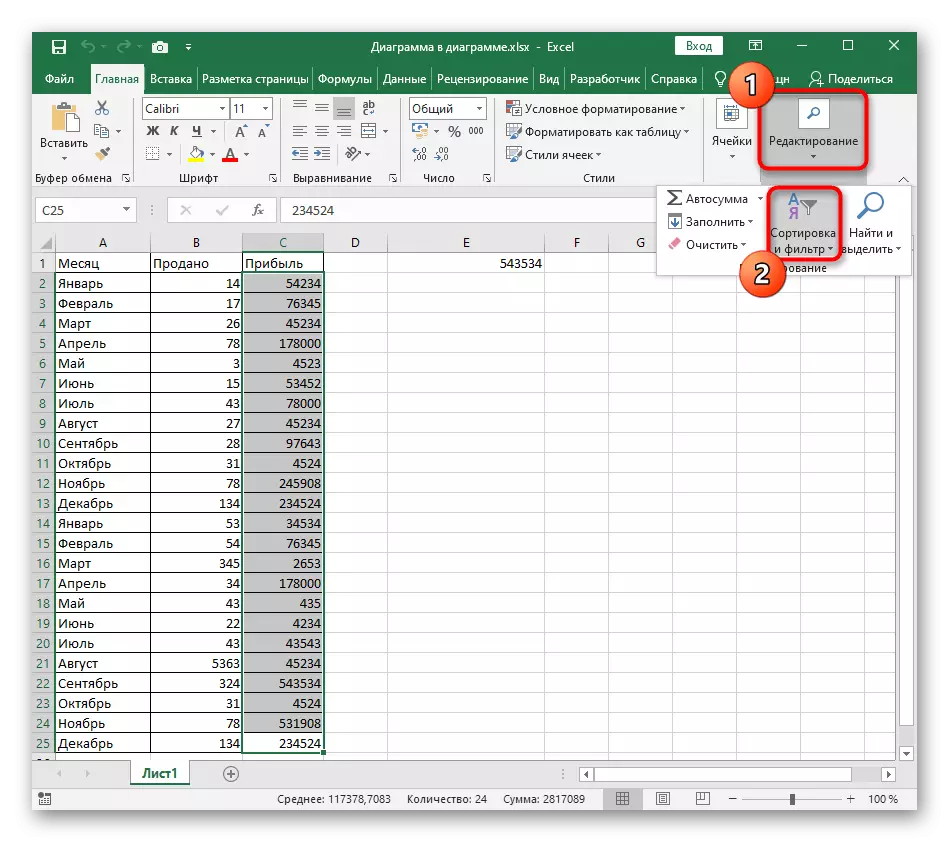


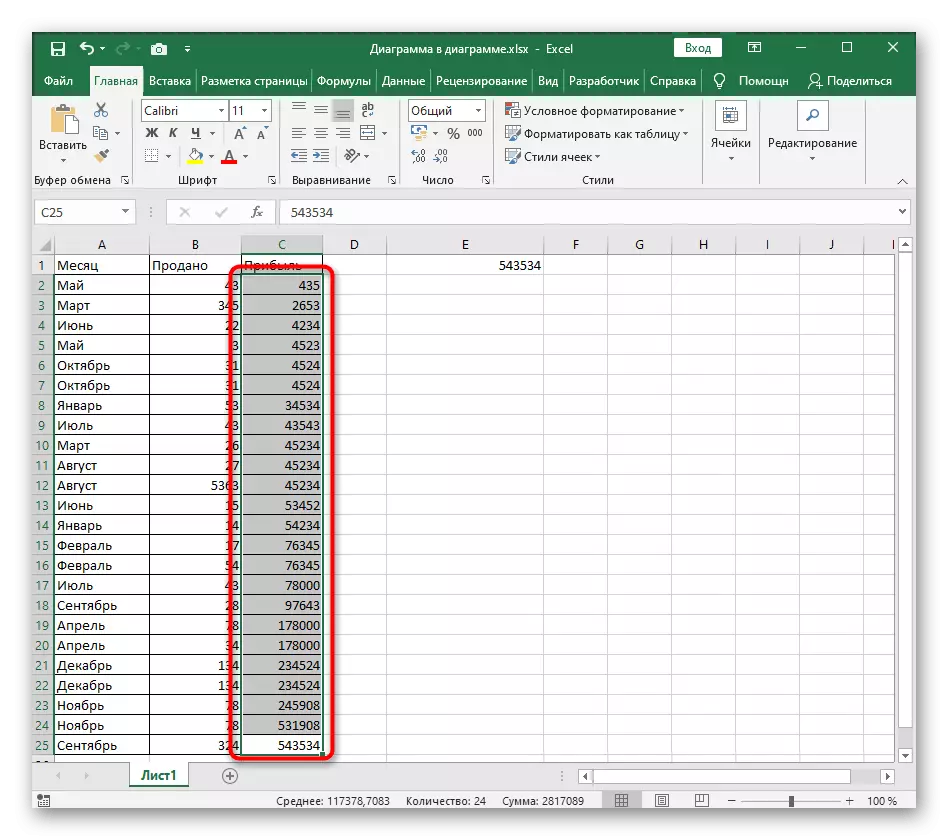

2-әдіс: Реттелетін сұрыптау
Теңшелетін сұрыптау кестеде бірнеше мәндермен жұмыс істеуге жарамды, егер ол бір жолдың өсуіне ғана емес, сонымен қатар алфавиттік сұрыптауды немесе Excel бағдарламасындағы басқа түрлерді қолдану қажет болған кезде жарамды. Бұл құралды қолданған кезде конфигурацияның негізгі процесі негізделмейді.
- Сол бөлмені «Өңдеу» бөлімінде «Өзгертпелі сұрыптау» түймесін басыңыз.
- Бұрын біз белгілі бір диапазоннан тыс деректер табылған кезде біз хабарландырулардың пайда болуы туралы айтқанбыз. Алынған ақпаратты тексеріп, қандай нұсқаны маркерді тойлауды шешіңіз.
- Алғашқы екі ашылмалы мәзірде Сұрыптау бағанын және көрсетілген мәндерді таңдаңыз.
- «Тапсырыс» параметрі үшін «өсу» мәнін орнатыңыз.
- Егер сіз басқа бағандарды сұрыптағыңыз келсе, жаңа деңгейге қолмен қосыңыз және сол әрекеттерді орындаңыз.
- Кестеге оралып, тапсырманың сәтті екеніне көз жеткізіңіз.
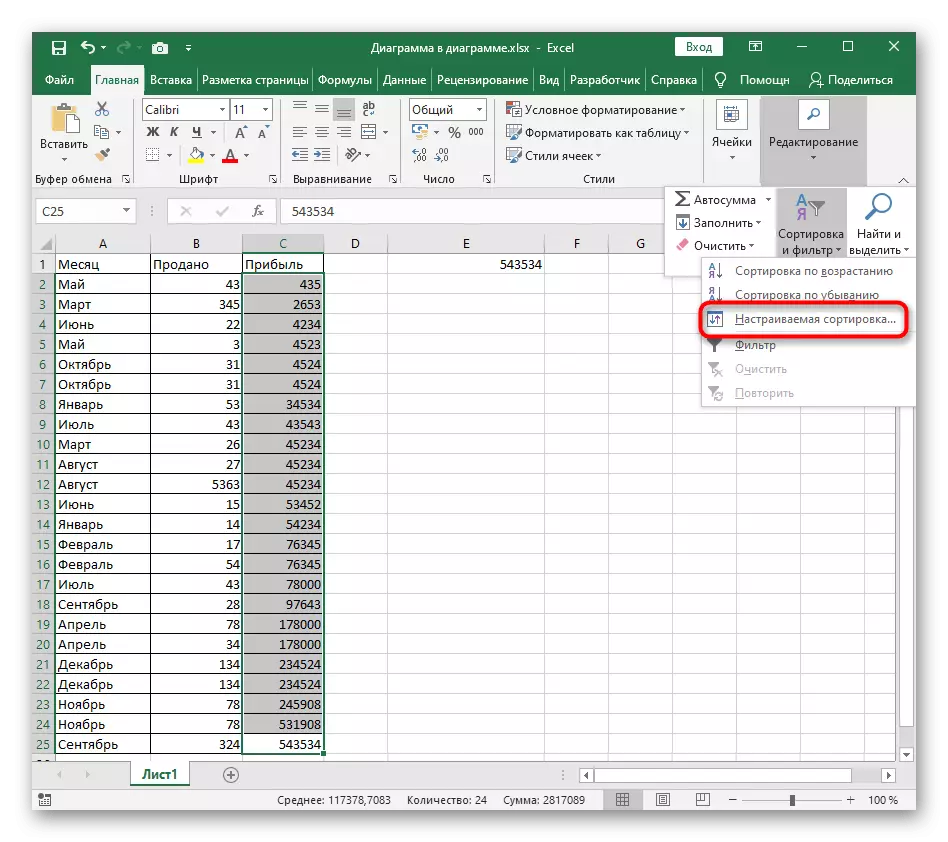
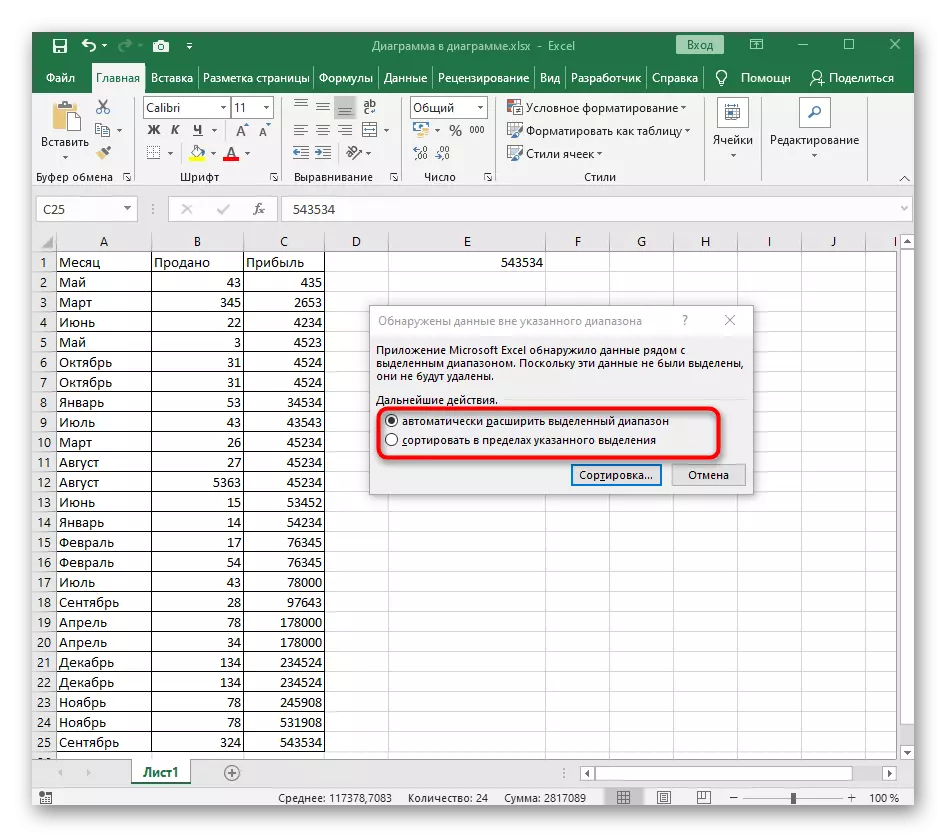
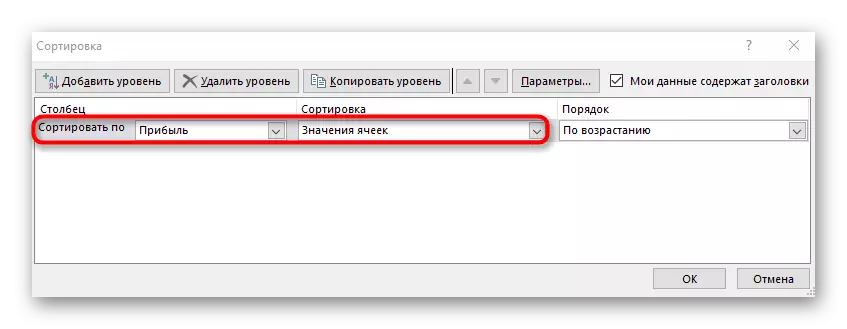
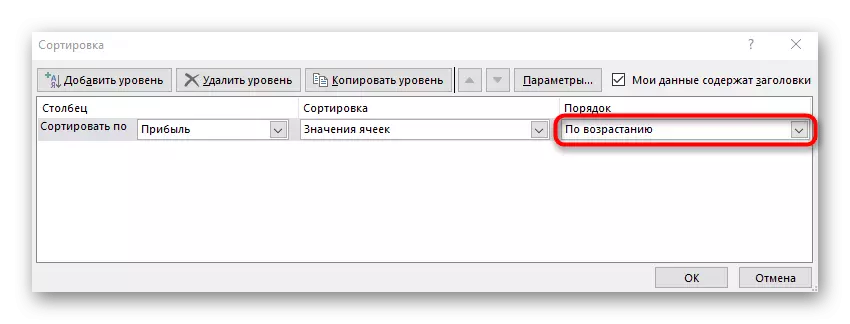

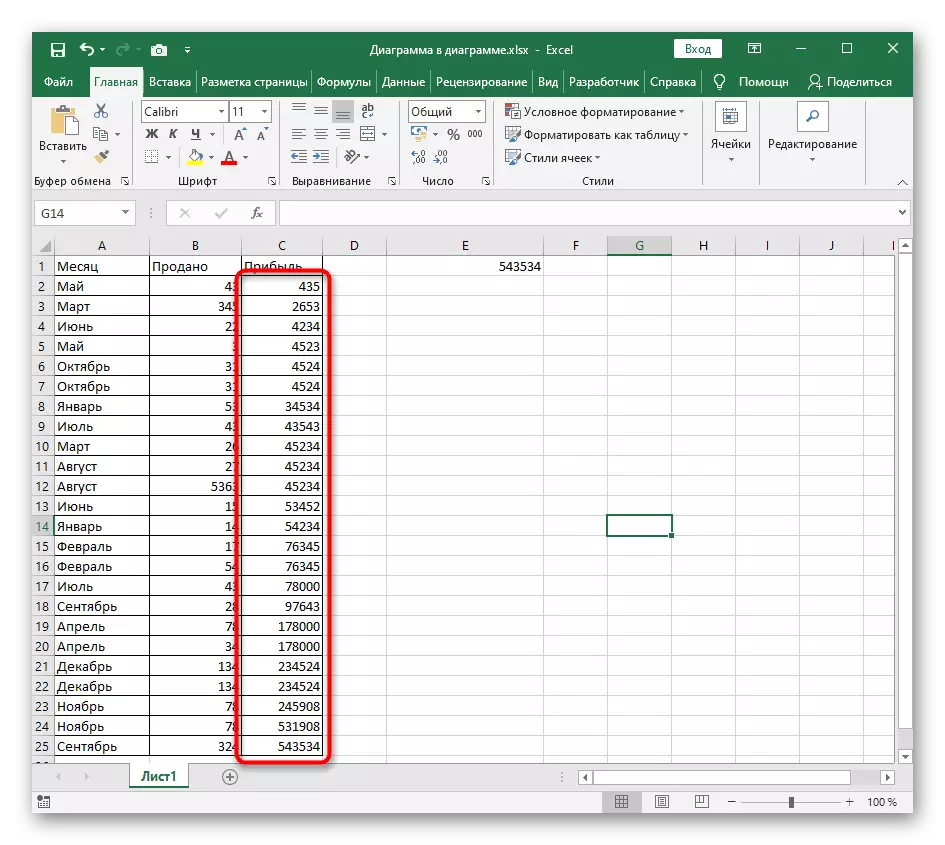
3-әдіс: динамикалық сұрыптау формуласы
Аяқталғаннан кейін біз кестедегі мәндерді салыстырып, санның өсуінің жаңа ұяшықтарында шығатын қосалқы формуланы құруға болатын күрделі, бірақ икемді әдісті талдаймыз. Бұл әдістің артықшылығы Кестеге жаңа мәндерді қосу кезінде формула автоматты түрде кеңейіп жатқандығында, бұл олардың динамикалық сұрыптау орын алуы мүмкін.
- Формуланы үшін бірінші ұяшықты іске қосыңыз және ең кіші мәнді енгізіңіз. Бұл негізгі функцияны автоматты түрде есептейтін негізгі функция.
- Жақшаларда өрнекті енгізіңіз (A: A; ROW (A1)), онда баған әріптері сұрыпталған және бірінші санды A1 ретінде пайдаланыңыз.
- Бұл формула кестенің соңына дейін әр ұяшықта тиісті сан көрсетілгендей етіп.
- Егер сіз жасалған әр түрлі ұяшықты таңдасаңыз, сіз формула мазмұны өріске қарай автоматты түрде өзгеретінін көресіз. Бұл осындай жайлы созылудың басты ерекшелігі.